Odin tableti görmüyor. Firmware Android cihazları Odin'i kullanan Samsung
Odin, Samsung marka ürünlerinin sahiplerinin cihazlarını yakmasına izin verecek çok kullanışlı bir araç olacak. Ardından, Odin üzerinden ürün yazılımı hakkında ayrıntılı bir talimat verilecektir. Programın profesyoneller tarafından geliştirildiğini belirtmek önemlidir, böylece nihai sonucun kalitesi hakkında endişe edemezsiniz. Odin yazılımı çok basittir ve kullanıcıların Android cihazlarının belirli yönleri hakkında derin bilgiye sahip olmalarını gerektirmez.
Odin hakkında
Uygulama Windows için geliştirilmiştir. Programı indirin, telefonunuzu veya tabletinizi Samsung'dan flaş etme fırsatını yakalayın. Koreliler bir zamanlar sadece profesyonel bir yazılım olarak yararlandılar ve cihazlarına yönelik güncellemeler gerçekleştirdiler. Neyse ki, dosyaları internete sızdı, bu da her Samsung hayranının onu kullanmasına izin verdi. Uygulamayı, genel olarak Koreli üretici veya Android cihazlara adanmış birçok hayran sitesinde indirebilirsiniz. Cihazlarınız için uzun zamandan beri tehlikeli olmadı. Ancak, tüm kullanıcılar böyle sert önlemler almaya cesaret edemezler, akıntıdan kurtulur ve korsan programların serbest kayanına girerler. Odin'in “Samsung” ürün yazılımının, stok çözümlerinde bulunmayan cihazınızın yeni özelliklerini keşfetmenize izin vereceği unutulmamalıdır.
Burada bir ikilem ortaya çıkıyor, çünkü birçok insan böyle görünen belirli bir kimlik oluşturuyor: yanıp sönüyor = büyük risk = cihaz için garanti kaybı. Ancak bunların hepsi, uzun süredir devam eden kalıplaşmışlara dayanan sadece efsaneler. Günümüzde dünyada Samsung cihazlarının sadece bir kaç sahibi var, bu yüzden sadece bu cihazlar için uygun ve sadece nitel bir şekilde uygun bir yazılım oluşturmak için bir önlem alındı. İskandinav mitolojisi dünyasından böyle bir uygulama haline gelen “Odin” oldu. Ve burada bu programı kullanarak telefonunuza veya tabletinize kesinlikle zarar vermeyeceğinizden% 100 emin olabilirsiniz.
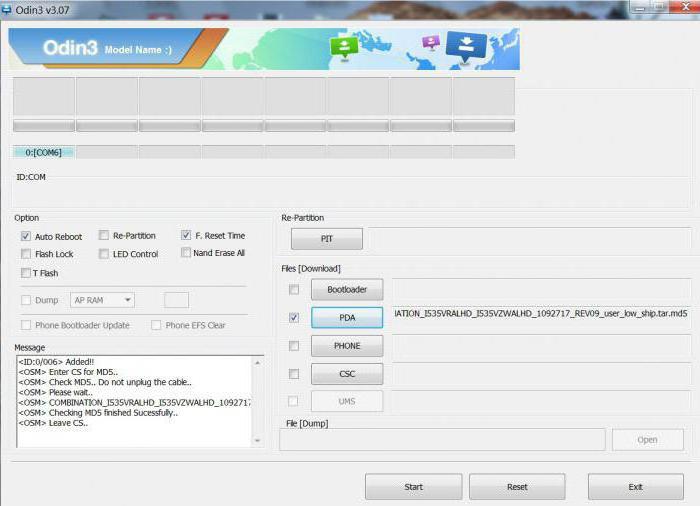
Programın sürümleri
Böylece, Odin aracılığıyla yazılım başarılı oldu, her biri Samsung'un belirli bir cihazı için tasarlanmış olan çeşitli program sürümleri var. Ana dosya uzantıları aşağıdakileri içerir: .bin, .tar ve .md5. Bu arada, en kararlı sürümleri 1.85, 3.07 ve 3.10.6'dır. Daha sonra, Samsung ürün yazılımının Odin üzerinden nasıl çalışması gerektiğini ve ayrıca programın ana seçenekleri hakkında bilgi vereceğiz.
Program seçenekleri
Odin programında "kaybolmayacaksınız" diye, ana seçeneklerden kısa bir tur yapacağız:
- Otomatik Yeniden Başlatma - eğer bu seçenek işaretlenirse, cihaz yazılımı başarıyla tamamlandıktan sonra cihazınız otomatik olarak yeniden başlatılır;
- Yeniden Bölümleme - dosya sistemini fabrika önayarlarına (RFS) göre yeniden dağıtmanızı sağlar;
- F. Sıfırlama Süresi - işlev önceki ürün yazılımının sayacını sıfırlamanızı sağlar;
- PIT - Yeniden Bölümleme işlevi ikinci olarak işaretlenmişse, aygıtın dosya sistemini yeniden dağıtmanıza izin verecek olan .pit dosyasının yolunu belirtmeniz gerekir;
- CSC - belirli durumlara ve operatörlere özgü verileri içeren bir dosyayı açmak için tasarlanmıştır;
- PDA - gerekli dosyaları firmware ile seçmek için bir seçenek gereklidir;
- Telefon - firmware işlemi için gerekli olan bir modem dosyasını seçmenizi sağlar.
Odin'i kullanırken çok dikkatli olmalısınız. Bu özellikle Yeniden Bölümleme işlevi için doğrudur, çünkü bir .pit dosyasına sahip değilseniz, bu seçeneğin yanındaki kutuyu işaretlememek daha iyidir. Son olarak, yazılımın sadece Samsung cihazları için tasarlandığını hatırlamakta yarar var. Odin'in diğer marka telefonları aracılığıyla ürün yazılımı, hoş olmayan sonuçlara yol açabilir. Alternatif olarak, FlashTools veya KDZ Updater'ı kullanabilirsiniz.
Firmware sürecine hazırlanılıyor
Odin üzerinden Samsung donanımının başarılı olması için birkaç hazırlık aşaması gerçekleştirmeniz gerekiyor. Eylem algoritması aşağıdaki gibi olacaktır:
- Her şeyden önce, cihazınız için USB sürücülerini indirip yüklemeniz gerekir. İsterseniz, Samsung Kies'i kullanabilirsiniz, yüklendiğinde, sürücüler otomatik olarak yüklenir.
- Ardından, aygıtın bellenimden sonra kaybolacak önemli dosyaların yedek kopyalarını içerdiğinden emin olmanız gerekir. Harici bir hafıza kartında veya bilgisayarda yedekleme yapılması tavsiye edilir.
- Daha sonra telefon / tableti% 100'e (veya en az% 80) kadar şarj ederiz, böylece ürün yazılımı işlemi sırasında güç kaybolmaz.
- Ayarlarda, “Geliştiriciler İçin” bölümünde bulunan “Hata Ayıklama USB” seçeneğini etkinleştiririz. Samsung Keis uygulamasının çalışmadığından emin olun. Aksi takdirde, "Aygıt Yöneticisi" üzerinden devre dışı bırakın.
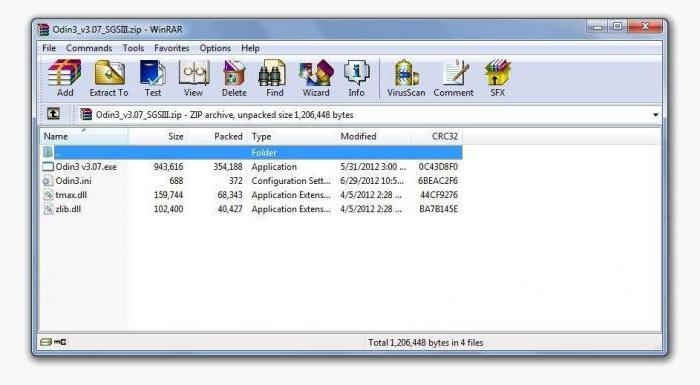
Resmi firmware'i Odin üzerinden kurarken, cihaza zarar verme şansının çok düşük olduğu not edilmelidir. Elbette, tüm talimatları yerine getirirseniz. Bununla birlikte, tüm eylemler kendi riski ve riski ile yapılır, bu yüzden sonuçtan emin değilseniz, cihazınızı bir servis merkezine götürmek daha iyidir. Daha sonra, firmware işlemine devam ediyoruz.
Yanıp sönen süreç
Örnek olarak, Samsung Galaxy ürün yazılımının Odin üzerinden nasıl uygulanacağını açıklıyoruz. Algoritma aşağıdaki gibidir:
- Her şeyden önce, cihazınız için resmi firmware'i bilgisayarınıza indirin.
- Ardından, cihazdaki önyükleme modunu açın. Kural olarak, Samsung'un cihazlarında, aşağıdaki tuş kombinasyonuna basılarak başlatılır: Güç (Cihazı açma / kapama) + Sesi Kısma (ses kısma tuşu). Sesi Yükselt düğmesine basarak eylemi onayladıktan sonra. Tuşlara aynı anda bastığınızdan emin olun.
- Ardından, bir bilgisayarda Odin programını çalıştırıyoruz ve Otomatik Yeniden Başlatma ve Sıfırlama Zaman seçeneklerinin kontrol edildiğinden emin oluyoruz. Bu son derece önemlidir.
- Telefonu veya tableti USB kablosuyla bir PC'ye bağlarız. Cihazınızı bulduktan sonra program, ID: COM pencerelerinden birinin rengini değiştirecektir.
- Ardından Odin program arayüzünde bulunan PDA düğmesine tıklayın ve .tar veya .md5 dosyasını seçin.
- Firmware sürecinin başladığı BAŞLAT'a tıklayın. Kurulum sırasında cihazınızı PC'den ayırmak kesinlikle yasaktır.
- Cihazınız ürün yazılımı sürecini başarıyla geçtiği anda otomatik yeniden başlatma gerçekleşir. Bu aşamada, kabloyu PC'den çıkarabilir ve cihazı kullanmaya başlayabilirsiniz. Gördüğünüz gibi her şey çok basit.
Bu Odin yazılım kılavuzu en yaygın olanıdır. Bütün noktalara sadık kalırsan, başaracaksın!

Samsung Galaxy Note 2 Telefonları Kök Erişimi Oluşturma
"Süper kullanıcı" modunu açmanız gerekiyorsa, Odin ve SF-Autoroot programları yardımcı olabilir. Yani, aşağıdaki eylem algoritmasını takip ediyoruz:
- "Telefon hakkında" ayarları menü öğesinde bulunan belirli bir telefon modeli için SF-Autoroot'u indirin. Dosyalar kendilerini internette kolayca bulabilirsiniz. Dosyayı belirli bir model için bulamıyorsanız, diğer eylemler aygıta zarar verebileceğinden, her şeyi stok modunda bırakmak daha iyidir.
- Odin'i indirin ve telefonunuz için USB sürücüleri yükleyin.
- Galaxy Note 2'yi kapatın ve indirme moduna getirin. Aynı anda 3 tuşa basarak açılır: Sesi Kısma + Ev + Güç. Ardından, eylemleri onaylamak için Sesi Aç'a basın ve cihazı PC'ye bağlayın.
- Odin'de, istenen dosyayı tar.md5 uzantısıyla seçtiğimiz PDA düğmesine tıklayın. Auto Reboot ve F. Reset Time seçeneklerinin yanındaki kutuyu işaretledikten sonra. Başka hiçbir işlevin kontrol edilmediğine inanıyoruz.
- "Başlat" a tıklayın ve kurulumun bitmesini bekleyin.
![]()
Gördüğünüz gibi, Odin firmware bu programın tek avantajı değildir. Her şeyi akıllıca yaparsanız ve talimatlara göre, uygulama Samsung cihazlarının sahipleri için harika bir yardımcı olacaktır.
Ve bu yüzden, Samsung'unuzu flaş etmeniz gereken ana kadar olgunlaştınız. İndirme odin programı makale oku android flaş nasıl , firmware bulundu, ancak kurulum sırasında her zaman hataları bayıltır? Bunu nasıl düzeltebilir ve neler olduğunu anlayabilirsiniz? Bu yazının tüm cevapları!
2. Odin yazılımını yeniden başlatın ve akıllı telefonunuzu veya tabletinizi bilgisayara bağlayın! Firmware dikmek için tekrar deneyebilirsiniz!
3. En önemli şey! Sadece yeni sürücüler ve sadece ORİJİNAL, TAMAM ve DEĞER KABLOLARI (tüm hataların% 50'si kablolardır)!
ODIN'de Samsung firmware ile tipik hatalar
Cihaz Bağlantısı Hatası
Seçenek 1
Seçenek 2
karar:
- Cihazın özel bir güncelleme moduna aktarıldığından emin olun;
- Kullanılan USB kablosunun bütünlüğünü sağlayın (gerekirse, değiştirin), kablo orijinal değilse orijinali ile değiştirin. Kabloyu bilgisayar sistem biriminin arka USB 2.0 bağlantı noktasına takın.
Samsung, Odin'de "görünmez"
Odin görüntülenmiyor kimlik ve COM Samsung akıllı telefon veya tablete bağlandı

karar:
2. Kullanılan USB kablosunun bütünlüğünü sağlayın (gerekirse, değiştirin), kablo orijinal değilse orijinali ile değiştirin. Kabloyu bilgisayar sistem biriminin arka USB 2.0 bağlantı noktasına takın;
3. İndir odin'in başka bir versiyonu ;
4. Odin'i yönetici olarak çalıştırın;
5. Bilgisayarı yeniden başlatın;
6. Programı sil Kies ve sürücüler indir bilgisayarı yeniden başlatın ve yeniden yükleyin;
7. Antivirüsünü geçici olarak devre dışı bırakın;
8. Bilgisayarda başka bir Windows İşletim Sistemi yüklüyse, ürün yazılımını yapmaya çalışın veya başka bir bilgisayarda yanıp sönmeye çalışın;
9. Başka bir bilgisayarda ürün yazılımı üretin;
10. Samsung'unuzun Çinli el sanatları olmadığından emin olun, eğer doğru değilse 1-9. Adımları tekrarlayın.
Firmware işlemi başlatma işleminde durduruldu (bağlantı testi)
ODIN programında Samsung firmware ile bir hata görüntülenirse:
Seçenek 1
Seçenek 2
karar: Cihazı başka bir USB bağlantı noktasına bağlamanız veya Samsung'u başka bir bilgisayarda açmaya çalışmanız gerekir.
Firmware dosyası bozuk: MD5 hash değeri geçersiz
Odin Android'i flaş yapmasına izin vermiyorsa ve benzer bir hata veriyorsa:
Eklendi!MD5 için CS girin.
MD5'i kontrol edin .. Kabloyu çıkarmayın.
Lütfen bekleyiniz ..
MD5 karma değeri geçersiz
xxxxxxxxxxx.tar.md5 geçersiz.
Son ...
Bu, bozuk bir dosyayı indirdiğiniz (indirilmemiş) veya dosyanın doğru şekilde imzalanmadığı anlamına gelir.
karar: Firmware dosyasının tamamen indirilip yüklenmediğinden emin olun, daha sonra indiriniz. Dosya tamamen indirilmişse, uzantıyı dosyadan kaldırın. md5
System.img, boot.img, recovery.img, sboot.bin, cache.img ve diğer bölümlerde yanıp sönerken hatalar
Tüm konular tamamlandı. (0 / başarısız 1)
ve diğer benzer seçenekler, ancak farklı bölümleri ile.
Dolayı sen (siz i9100 modeli ve i9300 üzerinde diker) kırık firmware dosyası veya başka bir Samsung cihazdan dikiş çalışıyoruz olmasından olabilir. Android işletim sistemi sürümünü düşürme denemesinden de kaynaklanabilir.
karar:
- Dosya için herhangi bir açıklama mevcutsa, firmware'i alternatif bir kaynaktan indirin;
- Samsung cihazınızın firmware olduğundan emin olun;
- Android OS sürümünü düşürmek gerekirse, sboot.bin dosyasını silin;
- Geçiş durumunda özel yazılım Resmi olarak, başlangıçta bir sıfırlama ( verileri sil ve sistemi sil).
Samsung bellek bölümü hataları
Seçenek 1
Seçenek 2
Seçenek 3
Bu sorunlar, cihazın flash belleğinin dahili bölümlerinin bölümlere ayrılması, bir başkasının veya değiştirilmiş PIT dosyasının flaş edilmesi veya önyükleme yükleyicisinin zarar görmesi gibi durumlarda ortaya çıkabilir.
karar:
- İnternette bir 4 dosya servis yazılımı bulmanın yanı sıra cihazınız için bir PIT dosyası bulmaya ve Odin'de ürün yazılımını yapmaya çalışın;
- SC ile bağlantıya geçme denemesi durumunda.
Kayıt bölümlerine erişim eksikliğiyle ilgili hatalar
FAP KİLİDİ: AÇIK FAP Kilidi Tarafından Engellenen Özel İkili (RECOVERY)Ayarlarda birkaç parametreyi değiştirin:
1. Etkinleştir “ USB hata ayıklama "Ve aynı ayarlarda var" Oem kilidini»;
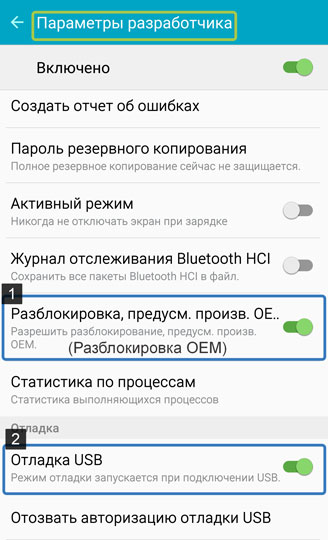
2. Devre Dışı Bırak " Uzaktan kumanda "Samsung;
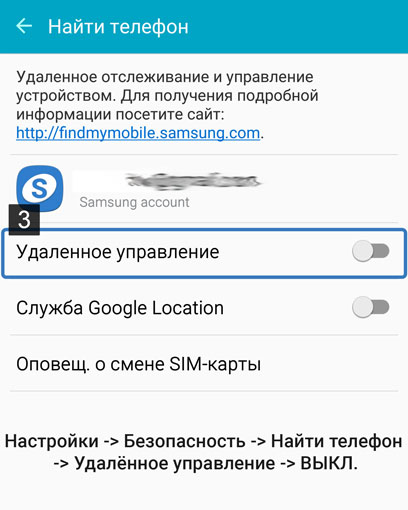
Samsung başlamıyor
Ekranda benzer bir düşünceniz varsa, bu, önceki ürün yazılımının kesintiye uğradığı anlamına gelir:
![]()
karar:
- bulmak samsung firmware cihazınız için indirin, ardından indirin odin kullanarak kur sonra cihazı tekrar yüklemeyi deneyin (eğer çalışmıyorsa ikinci maddeye gidin);
- izleyin veri sıfırlama (verileri sil / fabrika ayarlarına sıfırla) sonra cihazı tekrar yüklemeyi deneyin.
Çeşitli yardımcı programları kullanan ürün yazılımı Android cihazları için. Örneğin, Mediatek çipli tüm cihazlar FlashTools yardımcı programı kullanılarak yapılır. Samsung akıllı telefonlar ve tabletler için, firmware ve rutting için ana programdır. Bazen her şey talimatlara göre yapıldığında bir durum ortaya çıkabilir, ancak Odin bir miktar hata verir. Bu hataların önemini ve bunları çözmenin ana yollarını konuşacağız.
Cihaz Bağlantısı Hatası
Dosya analizi ..
SetupConnection ..
Dosya analizi ..
SetupConnection ..
Tüm konular tamamlandı. (0 / başarısız 1)
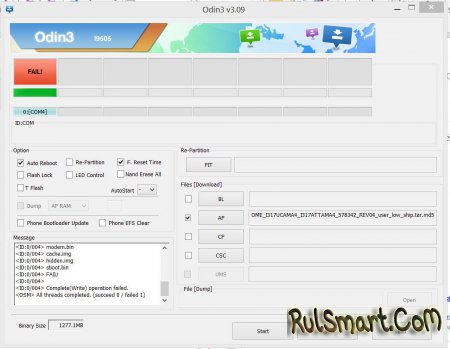
Odin yardımcı programı Samsung cihazını tespit edemiyor
Odin, Samsung cihazının bilgisayara bağlı kimliği ve COM'unu göstermiyor
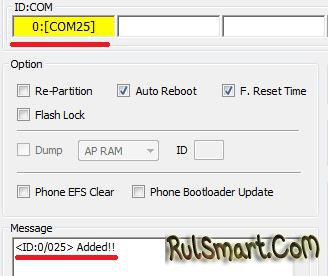
1. Makinenizin İndirme modunda olduğundan emin olun.
2. microUSB kablonuzun çalıştığını kontrol edin. Mümkünse, yalnızca orijinal Samsung kablolarını kullanın ve bunları anakart üzerindeki USB 2.0 bağlantı noktasına bağlayın.
3. Odin'in en son sürümünü veya tersini, önceki bir sürümü indirmeyi deneyin.
4. Odin'i yönetici olarak çalıştırın.
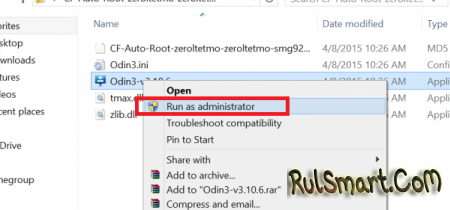
5. Bilgisayarınızı yeniden başlatmayı deneyin.
6. Samsung sürücülerinizi ve Kies'inizi kaldırın, ardından bilgisayarınızı yeniden başlatın ve yeniden yükleyin.
7. Virüsten koruma yazılımını geçici olarak durdurun.
8. İşletim sisteminin farklı bir sürümünü (birkaç tane varsa) kullanmayı deneyin veya cihazı flaş etmek için bir dizüstü bilgisayar veya başka bir bilgisayar kullanın.
9. Orijinal bir Samsung cihazınız olduğundan emin olun, bir Çince kopya değil.
Firmware bağlantı kontrolü sırasında sona erer
SetupConnection ..
Seri (COM) bağlantı noktasını açamıyorum.
Tüm konular tamamlandı. (0 / başarısız 1)

Odin v.3 motoru (ID: 4) ..
Dosya analizi ..
SetupConnection ..
Başlatma ..
MicroUSB kablonuzu ana karttaki farklı bir konektöre veya farklı bir kabloya takmayı deneyin.
Dosya bütünlüğü ihlali: MD5 karma değeri geçersiz
Eklendi!
MD5 için CS girin.
MD5'i kontrol edin .. Kabloyu çıkarmayın.
Lütfen bekleyiniz ..
MD5 karma değeri geçersiz
xxxxxxxxxxx.tar.md5 geçersiz.
Son ...

Firmware dosyanız bozuk. * .Tar.md5 uzantılı dosyayı silin, arşivi tekrar indirin ve paketinden çıkarın.
System.img, boot.img, recovery.img, sboot.bin, cache.img ve diğer bölümler yanıp sönerken hatalar
system.img
FAIL!
recovery.img
FAIL!
sboot.bin
NAND Yaz Başlat!
FAIL!
FAIL!
Tüm konular tamamlandı. (0 / başarısız 1)
Hasar görmüş bir ürün yazılımı yanıp sönmeye çalışıyorsanız bu sorunlar oluşabilir. Bu durumda, yazılımı tekrar yüklemeyi deneyin. Ayrıca akıllı telefonunuzun / tabletinizin sürümü için ürün yazılımını kullandığınızdan emin olun. Başka bir sitede ürün yazılımı aramayı deneyin. Özel ürün yazılımından resmi ürün yazılımına yükseltmeye çalışıyorsanız, önce kurtarma işlemine girmeli ve verileri silip sistemi silmelisiniz.
Samsung bellek bölümünün bozulması nedeniyle oluşan hatalar
Haritalama için PIT al ..
Komple (Yazma) işlemi başarısız oldu.
Tüm konular tamamlandı. (0 / başarısız 1)
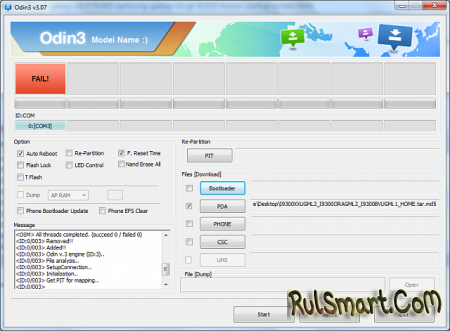
Yeniden Bölümleme işlemi başarısız oldu.
Tüm konular tamamlandı. (0 / başarısız 1)
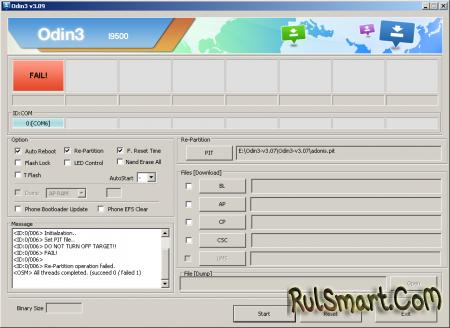
Bu hatalar, aygıtın belleğinin önyükleme bölümlerinin sektör işaretlerindeki zarara veya bir başkasının veya değiştirilmiş PIT dosyasını flaş etmeye çalışırken oluşabilir. Cihazınız için 4 dosyadan oluşan ve bir PIT işaretleme dosyasının bulunduğu bellenimi bulmaya çalışın.
FRP Kilidi Tarafından Engellenen Özel İkili (RECOVERY)
Böyle bir hata görürseniz, "USB Hata Ayıklama" ve "OEM Kilidini Aç" ayarlarını açmanız ve "Uzaktan Kumanda" özelliğini kapatmanız gerekir.
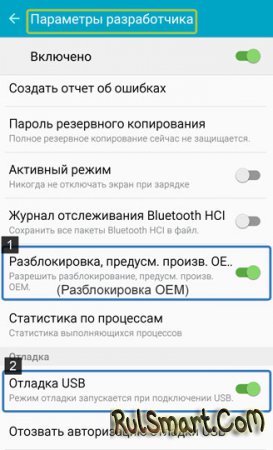
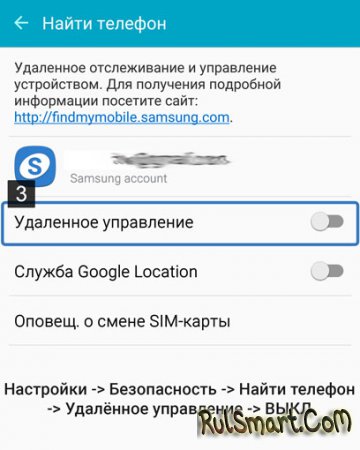
Firmware bulundu, ancak kurulum sırasında her zaman hataları bayıltır? Bunu nasıl düzeltebilir ve neler olduğunu anlayabilirsiniz? Bu yazının tüm cevapları!
- Her bir hata tespit edildikten sonra, akıllı telefonu veya tableti bilgisayardan çıkarın, kapatın ve tekrar ürün yazılımı moduna geçin.
- Odin yazılımını yeniden başlatın ve akıllı telefonunuzu veya tabletinizi bilgisayarınıza bağlayın! Firmware dikmek için tekrar deneyebilirsiniz!
- En önemlisi! Sadece yeni sürücüler ve sadece ORİJİNAL, TAMAM ve DEĞER KABLOLARI (tüm hataların% 50'si kablolardır)!
Cihaz Bağlantısı Hatası
Seçenek 1
Seçenek 2
karar:
- Cihazın özel bir güncelleme moduna aktarıldığından emin olun;
- Kullanılan USB kablosunun bütünlüğünü sağlayın (gerekirse, değiştirin), kablo orijinal değilse orijinali ile değiştirin. Kabloyu bilgisayar sistem biriminin arka USB 2.0 bağlantı noktasına takın.
Samsung, Odin'de "görünmez"
Odin görüntülenmiyor ID ve COM Samsung akıllı telefon veya tablete bağlandı 
karar:
- Cihazın özel bir dosyaya aktarıldığından emin olun;
- Kullanılan USB kablosunun bütünlüğünü sağlayın (gerekirse, değiştirin), kablo orijinal değilse orijinali ile değiştirin. Kabloyu bilgisayar sistem biriminin arka USB 2.0 bağlantı noktasına takın;
- Odin'in başka bir versiyonunu indirin;
- Odin'i yönetici olarak çalıştır;
- Bilgisayarı yeniden başlatın;
- Kies programını ve Samsung sürücülerini kaldırın, bilgisayarı yeniden başlatın ve yeniden yükleyin;
- Antivirüsünü geçici olarak devre dışı bırakın;
- Bilgisayara başka bir Windows işletim sistemi yüklüyse, bellenimi yapmaya çalışın veya başka bir bilgisayarda yanıp sönmeye çalışın;
- Firmware'i başka bir bilgisayarda yapın;
- Samsung'un bir Çinli araç olmadığından emin olun, eğer doğru değilse 1-9 arasındaki adımları tekrarlayın.
Firmware işlemi başlatma işleminde durdurulur.
(bağlantıyı kontrol et)
ODIN programında Samsung firmware ile bir hata görüntülenirse:
Seçenek 1
Seçenek 2
çözüm: Cihazı başka bir USB bağlantı noktasına bağlamanız veya Samsung'u başka bir bilgisayarda açmaya çalışmanız gerekir.
Firmware dosyası bozuk: MD5 hash değeri geçersiz
Odin Android'i flaş yapmasına izin vermiyorsa ve benzer bir hata veriyorsa:
Eklendi!
MD5 için CS girin.
MD5'i kontrol edin .. Kabloyu çıkarmayın.
Lütfen bekleyiniz ..
MD5 karma değeri geçersiz
xxxxxxxxxxx .tar.md5 geçersiz.
Son ...
Bu, bozuk bir dosyayı indirdiğiniz (indirilmemiş) veya dosyanın doğru şekilde imzalanmadığı anlamına gelir.
karar: Firmware dosyasının tamamen indirilip yüklenmediğinden emin olun, daha sonra indiriniz. Dosya tamamen indirilmişse, uzantıyı dosyadan kaldırın. md5
System.img, boot.img, recovery.img, yanıp sönerken hatalar
sboot.bin, cache.img ve diğer bölümler
FAIL!
Tüm konular tamamlandı. (0 / başarısız 1)
ve diğer benzer seçenekler, ancak farklı bölümleri ile.
Dolayı sen (siz i9100 modeli ve i9300 üzerinde diker) kırık firmware dosyası veya başka bir Samsung cihazdan dikiş çalışıyoruz olmasından olabilir. Android işletim sistemi sürümünü düşürme denemesinden de kaynaklanabilir.
karar:
- Dosya için herhangi bir açıklama mevcutsa, firmware'i alternatif bir kaynaktan indirin;
- Samsung cihazınızın firmware olduğundan emin olun;
- Android OS sürümünü düşürmek gerekirse, sboot.bin dosyasını silin;
- Özel yazılımdan resmi ürüne geçiş durumunda, başlangıçta bir sıfırlama yapın (verileri silin ve sistemi silin).
Samsung bellek bölümü hataları
Seçenek 1
Seçenek 2
Seçenek 3
Bu sorunlar, cihazın flash belleğinin dahili bölümlerinin bölümlere ayrılması, bir başkasının veya değiştirilmiş PIT dosyasının flaş edilmesi veya önyükleme yükleyicisinin zarar görmesi gibi durumlarda ortaya çıkabilir.
karar:
- İnternette bir 4 dosya servis yazılımı bulmanın yanı sıra cihazınız için bir PIT dosyası bulmaya ve Odin'de ürün yazılımını yapmaya çalışın;
- SC ile bağlantıya geçme denemesi durumunda.
Kayıt bölümlerine erişim eksikliğiyle ilgili hatalar
FAP KİLİDİ: AÇIK
FAP Kilidi Tarafından Engellenen Özel İkili (RECOVERY)
Ayarlarda birkaç parametreyi değiştirin:
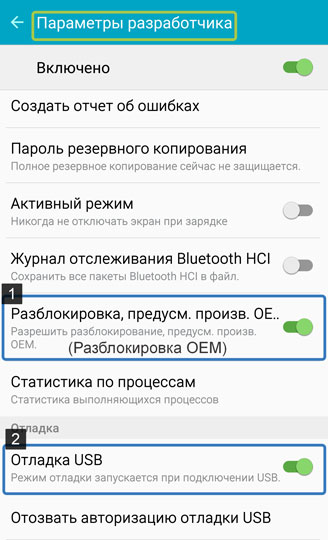
Samsung başlamıyor
Ekranda benzer bir düşünceniz varsa, bu, önceki ürün yazılımının kesintiye uğradığı anlamına gelir: ![]()
karar:
- Cihazınız için Samsung ürününü bulun, indirin, ardından Odin kullanarak kurun, ardından cihazı tekrar yüklemeyi deneyin (eğer çalışmıyorsa, ikinci öğeye gidin);
- Veri sıfırlama işlemini yapın (verileri sil / fabrika ayarlarına sıfırla), ardından cihazı tekrar yüklemeyi deneyin.



















